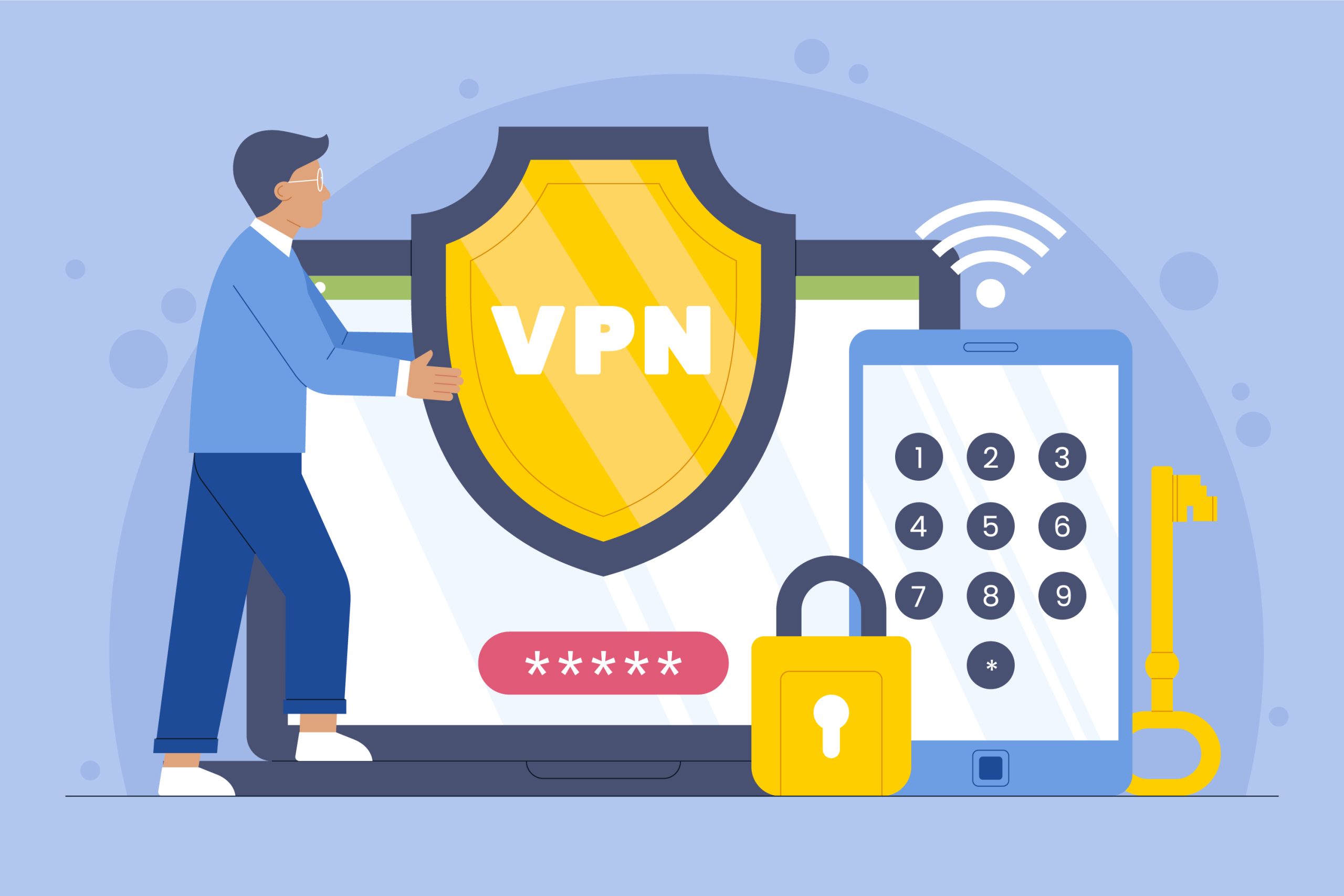1. FortiClient Nedir?
FortiClient, hem bireysel hem de kurumsal kullanıcılar için kapsamlı bir güvenlik ve bağlantı çözümü sunar. Yazılım, antivirüs, güvenli tarayıcı, uygulama kontrolü gibi ek özelliklerle donatılmıştır. Ancak, bu rehberde odak noktamız VPN kurulumu ve kullanımı olacak.
2. FortiClient VPN Kurulumu
2.1. FortiClient VPN İndirme
- Adım 1: Fortinet’in resmi web sitesine gidin ve FortiClient VPN yazılımını indirin. Yazılım, Windows, macOS, Android ve iOS gibi farklı platformlar için mevcuttur.
- Adım 2: İndirme tamamlandıktan sonra, kurulumu başlatın ve ekrandaki talimatları izleyin.
2.2. Kurulum Adımları
- Adım 3: Yazılımı kurarken, VPN bileşeninin seçili olduğundan emin olun.
- Adım 4: Kurulum tamamlandığında, FortiClient uygulamasını başlatın.
3. FortiClient VPN Yapılandırması
3.1. VPN Bağlantısı Ayarları
- Adım 5: Uygulama açıldığında, VPN sekmesine gidin.
- Adım 6: “Configure VPN” ya da “Yeni VPN Ekle” seçeneğine tıklayın.
- Adım 7: İlgili alanları doldurun:
- Connection Name: VPN bağlantısı için bir isim belirleyin.
- Remote Gateway: Şirketiniz tarafından sağlanan VPN sunucu adresini girin.
- Authentication: Kullanıcı adınızı ve şifrenizi girin.
3.2. İleri Düzey Ayarlar
- Adım 8: Gerekirse, “Advanced” (Gelişmiş) sekmesinden ek ayarları yapılandırın. Örneğin, Split Tunneling, SSL VPN ya da IPsec VPN gibi seçenekleri seçebilirsiniz.
4. FortiClient VPN Programı Kullanımı
4.1. VPN Bağlantısını Başlatma
- Adım 9: VPN yapılandırmasını tamamladıktan sonra, ana ekrana dönün.
- Adım 10: Yapılandırdığınız VPN bağlantısına tıklayarak “Connect” (Bağlan) seçeneğini seçin.
- Adım 11: Bağlantı başarılı olduğunda, durum çubuğunda VPN’in aktif olduğunu gösteren bir simge göreceksiniz.
Eğer bu adımları takip ederken herhangi bir sorunla karşılaşırsanız, destek almak için bu link üzerinden hızlıca destek talebi oluşturabilirsiniz.
4.2. VPN Bağlantısını Sonlandırma
- Adım 12: VPN bağlantısını sonlandırmak için “Disconnect” (Bağlantıyı Kes) seçeneğini tıklayın.
5. Olası Sorunlar ve Çözümleri
5.1. Bağlantı Hataları
FortiClient VPN kullanırken karşılaşabileceğiniz yaygın sorunlar ve bu sorunların çözümlerine dair bilgiler:
- Hata 1: “Failed to establish the VPN connection.”
Çözüm: VPN sunucu adresini doğru girdiğinizden emin olun, internet bağlantınızı kontrol edin. - Hata 2: “Authentication failed.”
Çözüm: Kullanıcı adınızı ve şifrenizi kontrol edin; gerekirse şifrenizi sıfırlayın.
Sonuç
FortiClient VPN, güvenli bir internet bağlantısı kurmak isteyenler için ideal bir çözümdür. Bu rehberde, FortiClient VPN’in kurulum ve kullanım sürecini detaylı bir şekilde ele aldık. Adımları izleyerek, VPN bağlantınızı hızlıca kurabilir ve güvenli bir şekilde internete bağlanabilirsiniz.